Kyeongrok Kim | 웹데이터 수집의 기술07 트리거
본문
※ 영상을 선명하게 보기 안내
- 유튜브 영상에서 오른쪽하단에 톱니바퀴를 클릭합니다.
- 팝업목록에서 "품질" 선택하세요.
- 원하는 해상도를 선택해주세요.
※ 모바일에서 Wifi가 아니라면 데이타가 소진될 수 있으니 주의바랍니다.
Kyeongrok Kim님의 데이터수집강의 청각장애인을 위한 자막
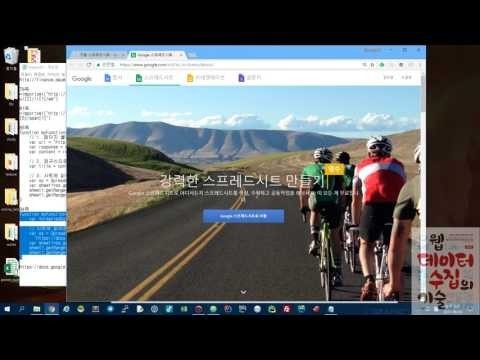
안녕하세요. 웹 데이터 수집에 기술 동영상 강의입니다.
저는 이 책을 번역한 번역 떡 인 경우입니다.
이번 시간에는 삶 다시 사 장 구글 앱스 스크립트 트리거 를 이용해서
정기적으로 데이터 수집 하는 곳을 해보도록 하겠습니다.
트리거 라는 말이 생소하신 분들이 많을텐데요.
그래도 들어보신 적이 있는 분도 있을 겁니다.
트리거 란 없던 뭐냐면 총의 방아쇠 3를 트리거 라고 합니다.
사전에 트리거 라고 검색을 해보면 방3 라고 나옵니다.
그래서 총을 쏠 대 의 방아쇠를 당겨야 g
총이나 가듯이 어떤 프로그램이 실행되는 시 점
실행되는 시점에 펌프로 g 을 작동시키는 것 시점에 프로그램을 작품
시키는 것을 트리거 라고 하는데요.
우리가 뭐 어떤 프로그램을 실행을 할 때
떠들 클릭을 하거나 아니면 어떤 기능 실행을 할 때 버튼을 눌러서 실행을
하는 경우가 많죠.
만약에 뭐 이런 텍스트 에디터에서 도
파일 열기를 할때 이렇게 이런 버튼들이 다 트리거 가 될 수가 있습니다.
근데 이걸 사람이 직접 노를 수도 있지만 우리가 정기적으로 한 달에
걸쳐서 뭐 하루에 열 번씩 하루에 열두번
뭐 2시간에 한번씩 이렇게 데이터 수집을 해야 된다
그럴 때는 그 시간에 딱 맞춰서 사람이 기다렸다가
버튼을 누르는 걸 하기가 굉장히 힘든 경우가 많습니다.
그리고 시간을 정확히 에 맞춰 기도 힘들 수도 있고 내가 자는 시간도
있기 때문에 사람이 하기에는
한 달 동안 하겐 힘든 일일 수 가 있습니다.
그래서 어떤 프로그램을 정기적으로
실행을 할 수 있도록 세팅을 해서 데이터를
소집을 할 수가 있습니다. 이걸 어
트리거 를 이용해서 데이터를 수집을 하는 기술을 이라고 할 수 있습니다.
네 그러면 한번 음 구글 앱스 스크립트를 정기적으로 실행을 해서
테이터 수집하는 걸 한번 만들어 보도록 하겠습니다.
먼저 구글 스프레드시트 로 들어가보겠습니다.
구글스토리 레드 시트
여기서 크레 스프레드시트 로 이동
그 다음에 또 하나 만들어 보겠습니다. 축하 판 의 새 스프라이트 시트
만들기
음 제목 글을 한번 뭐 굳이 정하자 나겠지만
이제 pr 올라갈까요. 음
트리거
트리거를 연습을 한다
뭐 한글로 써도 됩니다. 트리거 이렇게
그래서 프로그램을 뭐 작성을 해 보도록 하겠습니다.
도구에서 스크립트 편집기를 들어가셔서 가지고
프로그램을 작성해 볼 건데요. 레이 소스 코드에 있는
소스 코드를 작성해서 실행해 보도록 하겠습니다.
어제가 쓰는 건 입에 못 짱 같은 프로그램이다 고
이해를 돕기 위해 메모장 으로 다시 열어보겠습니다.
즉 연결 풀어 그랬는데 모자
네 그래서 여기 아래쪽에 있는 9쪽에 있는 이 코드를 복사를 해서
돌려 보도록 하겠습니다.
네 이제 프로그램을 돌리기 전에 여기 있는 이 부분이 있죠.
이 부분을 지금 xxx 이렇게 되있는데 요거를 수정을 해줘야 됩니다.
그래서 이쪽에
이 부분이 이 부분인데요.
여기 xx 들어가는 부분의 d 하고 슬러시 하고 나오는 이 부분 이
부분입니다.
이렇게 이렇게
이 부분은 속살을 해도 되고 아니면 여기서 이렇게 여기까지만 앱이 까지
돼 있네요.
이걸 이렇게 목사 해도 됩니다.
그 소스코드 에다가 여기 싱글 코트
오퍼스 트로피 사이에 다가 이렇게 붙여 넣기 해보겠습니다.
저장을
컨트롤 에스 를 누름 이렇게 도장 할 수 있는 그런 창이 뜹니다.
실행을 하려면 저장을 해야 되거든요 일단 닫고 실행하면서 저장을 해
보도록 하겠습니다.
상단의 실행 버튼이 있죠. 실행을 둡니다.
네 그러면 더 장 하시겠읍니까 함 에 저장
트리거 연습 연습 트리거
해 보겠읍니다. 확인
그럼 이렇게 저장이 됐구요. 어 이거 어떤 코드 냐 면 은 여기 슈트
슈트 원의 실행이 시간이라고 이렇게 출력하는 코드 인데요.
지금은 이 실행이 안될수도 있습니다. 실행은 됐는데 안 보일 수가 있어요.
왜냐하면 여기 시트 명의
시토 어느 로 되어있는데 얘를 바꿔야 됩니다. 이 이름
아예 를 바꾸지 말고 소스코드를 바꿔보겠습니다.
여기 슈트 원 대신에 시트 1
이렇게 저장하고
컨트롤 s 로 저장할 수 있습니다. 그 다음에 실행을 눌러 볼까요.
그러면요 인증이 필요하다 고 나오는데요.
처음 만드는 코드 니까 인생이 필요하다고 합니다.
그래서 권왕 검토 를 누르고
요기 개정 선택해 가지고
쪽에 고급 있습니다. 고급 을 눌러서 좀 스트링거 로 이동
최 속 암에 더함
다음에 허용 이렇게 할 수가 있죠.
네 그러면 이렇게 고용이 되고 실행이 이렇게 됐습니다. 실행시간
현 제 시간인데요.
어퍼 851
5 8시 4분 45초 이렇게 나오네요.
요렇게 나옵니다.
그럼 이제 얘를 정기적으로 한번 실행을 해보도록 하겠습니다.
여기 상단에 보시면 수정이 있습니다.
수정에서 현재 프로젝트의 트리거 내 를 누릅니다.
그럼 여기 이렇게 트리거가 설정되어 있지 않습니다.
여기를 클릭하여 트리거를 추가해주세요.
이 메뉴가 있죠. 한번 둘러볼까요.
클래 으
큼 여기에 이렇게 마이 펑션 이라고 돼 있죠. 쪽에 있는
입하 입 마이 펑션 이란 해를 실행을 하겠다는 뜻입니다.
그 다음에 여기 시간 기반 그리고
어 머 순으로 앱과 순
그 다음에
여기 몇분 마다 이렇게 지정을 할 수가 있어요. 문마다 할지 10분마다
할지 를 지정을 할 수가 있습니다.
어매 분으로 일단 해보겠습니다. 그 다음에
알림 이거는 이렇게 실행을 할 때 실행 실패를 하면 은 이메일로
보내주는 그런 기능입니다.
일단은 요렇게 뭐 해 보겠습니다. 매분 저장
그러면 이 트리거가 자기가 자동으로
돌면서 여기에 있는 데이터 여기에는 시간을 바꿔줍니다.
아직은 예 가 실행되기 전이라서
이렇게 되있는데요.
일본을 기다렸다가 한번 여기 나오는 것을 볼 수가 있는데 뭐 1분 동안
그냥 켜 놓으면
너무 밋밋할 것 같네요. 일단 요거 한번 받아보고
다시 한번 열어볼까요.
pdr 언더바 트리거
에 여기 시간이
지금의 바뀐 겁니다. 아까 8:05 이었는데
8시 7번으로 이렇게 바뀌었네요.
그럼 이 기능을 이용해서 다른 소스 코드도 실행을 할 수가 있는데요.
예 다른 코드도 실행을 할 수 있는데 여기서 도구 스크립트 편집기
우리가 그 지난 시간에 했던 이 소스 코드 를 실행을 해 볼 수가
있습니다.
삼성전자의 어 데이터를 가지고 와 가져 출력하는 그런 소스 코드 인데요.
복사해서 붙여 놓고 그 다음에 이름이 같은 안됩니다. 그래서 콜
함성
파이트 4
그렇게 다음 파이낸스 에서 0059 성공이라는
종목코드 에 있는 요 데이터를
트리거를 지정을 해서 어
매번 업데이트 를 칠 수가 있습니다.
어 근데 여기서 수정을 해줘야 될 부분이 여기 이렇게 ss 라고 되어있는
이 부분이 있죠.
이렇게 카피를 해가지고
경이 다 이렇게 붙여넣기를 해줄수가 있습니다.
그 다음에 여기 지금 1 행 1 10 그 다음에 일행이 어레 다 데이터를
출력을 하는 건데요.
근데 이거를 어 매번 실행할 때마다 하나씩 증가 시키게 하는 코드를 넣어
가지고
출력을 하게 끔 해놓으면 내가 시간 실행될 때마다 한 줄씩 계속 쌓이고
이게 뭐 한달치 정도까지 쌓일 수도 있겠죠. 뭐 그 이상 쌓을 수도 있고요
그래서 요렇게
정기적으로 수집을 할 수가 있습니다. 여기 바꾸는 부분은 지금 짜기에 는
더 어렵기 때문에 일단은 이렇게 실행한다는 것은 보여드릴께요
그래서 얘를 저장을 해 가지고
트리거를 또 철저하게 볼까요. 상단의 수정
그 다음에 현재 프로젝트의 트리거
그런데 트리거가 이렇게 하나가 있죠. 마이 펑션 이라는 애를
어 분에 한 번씩 이렇게 호출하는 건데요. 여기서 세트 리고 추가해서
홍천을 아까 바꾼거 코일 삼성 타이트
이 포옹 천을 함수를 호출합니다.
그 다음에
얘는 몸에 시간 출력되게 이렇게 알수가 있죠.
근데 이거 를 만들기 전에 여기 같이 미행 1 10이면 위에 꺼랑
겹치거나 든요 그래서 이행 이행 1 10 2행 2열 요렇게 컨트롤 s
저장 한 다음에 트리거로 설정해 보겠습니다. 수정
현재 프로젝트의 트리거
그리고 실행을 포션을 콜 삼성 타이틀 그 다음에 에 시강 기반
매시간 실행하도록 요렇게 설정을 해보도록 하겠습니다.
저장
네 인증이 필요 하다고 하네요. 또 거만 검토해서
계정을 선택하고 그 다음에
공급해서 변 스 트리거로 이동 계속
네 그럼 요렇게 트리거 설정이 완료가 됐죠. 수정해서
현재 프로젝트의 트리거 보면은 요걸로 이렇게 바뀌어 있네요.
네 그럼 여기 이제 매시간
이쪽 여기 하단에 실행되는 시점에서
다음에 있는 특정 부분의 어 있는 그런 타이틀을 가지고 가서 출력을 하게
됩니다.
그래서 여기 연 스트릭 어코드 m
음 지난 시간에 배웠던 다른 요소 다른 부분을 추출해서 출력을 해 놓으면
그 부분을
어 정기적으로 2 구글 스프레드시트 의 트리거가
데이터를 수집해서 이쪽 시트 에다가 출력을 해주는
어 그런 기능들을 만들어 넣을 수가 있습니다.
그럼 오늘은 여기까지 하겠습니다.


댓글 0개
등록된 댓글이 없습니다.